前言
2025年8月22日 随着阿里发布AI编辑器Qoder,BAT、字节等互联网巨头在AI编辑器市场正式集结完毕,接下来又是怎样的争夺战呢,会不会如同当年的共享单车、外卖之争,当然这些我们都是未知的,还是来看看今天的主角-阿里Qoder AI编辑器吧😁,Qoder究竟是什么模式,又有何不同之处。对其他AI编辑器感兴趣的小伙伴也可以看往期内容:
优势
- 国内可用,无需内测邀请码
- 新注册赠送2周会员体验权限,包含2000 积分
限制
- 目前每月2000积分,用完则无
- 目前不支持订阅和积分购买
简介
Qoder 是阿里巴于 2025年8月22日 推出的一款智能编码IDE,专为真实软件开发设计。它以增强上下文工程和智能代理集成为核心,能深度理解代码库,通过代理智能、自动化工作流等功能提升开发效率与代码质量。其具备透明化协作、多模型协同等优势,支持代码检索、Repo Wiki 等亮点功能助力开发者高效构建软件。
官网地址:qoder.com
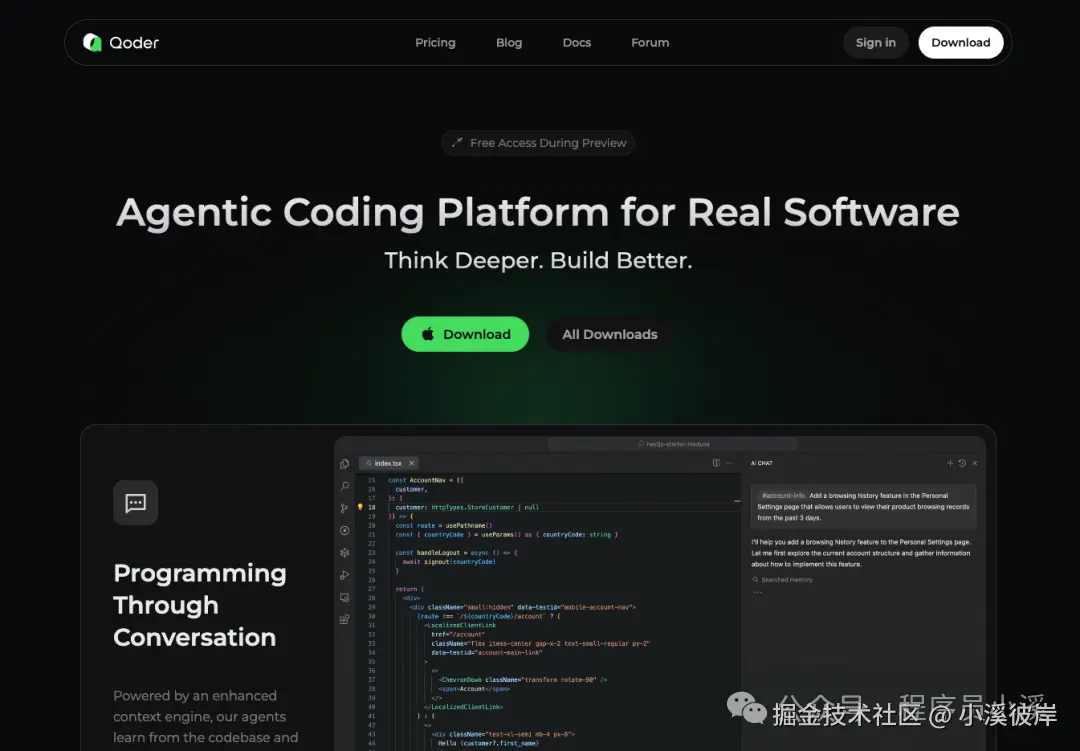
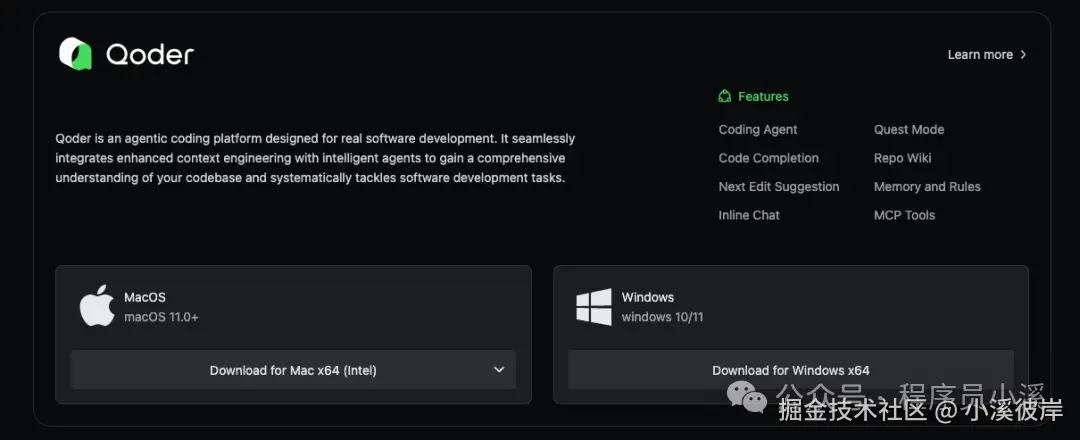
核心功能
- 智能代码补全:Qoder 提供基于上下文的代码建议,能够理解当前文件的上下文以及跨文件的依赖关系,提供符合项目的风格和结构的代码补全。
- 代码库智能搜索:通过生成文件嵌入,Qoder 能够快速定位代码库中相关的代码片段,支持语义搜索,帮助开发者快速找到所需的代码。
- 高级代码库洞察:基于对代码库架构的深度理解,Qoder 可以解决复杂问题,提供精确的修复建议,帮助开发者快速定位和解决问题。
- 持续改进的记忆功能:Qoder 会根据每次交互学习,适应开发者的风格和偏好,随着时间推移变得更加智能,提供更符合个人习惯的建议。
- 工具使用:Qoder 可以通过内置工具和 MCP(模型上下文协议)工具扩展功能,执行各种操作,如文件读写、代码查询和错误排查。
- 任务模式(Quest Mode):开发者可以通过自然语言描述需求,AI 代理将自动生成详细的技术设计文档(Spec),并异步执行任务,最终生成任务报告,总结变更、测试结果和验证结果。
- Repo Wiki:自动为项目生成结构化的文档,持续跟踪代码和文档的变化,帮助开发者快速了解项目的架构和实现细节,加速代码定位和开发任务的执行。
安装及配置
双击安装包将Qoder应用程序拖拽到【Applications】完成安装
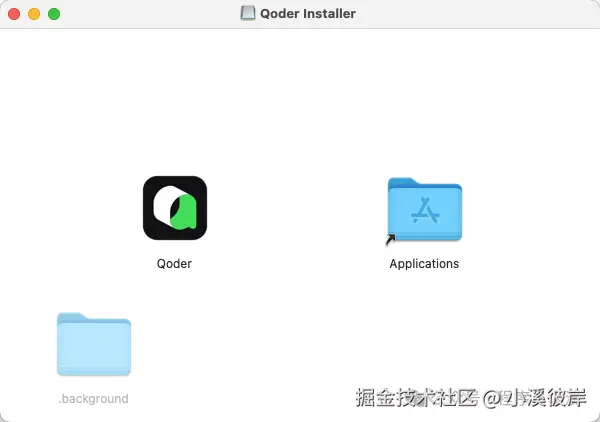
安装完成后,点击Qoder启动应用程序,点击【Let's start】开始配置
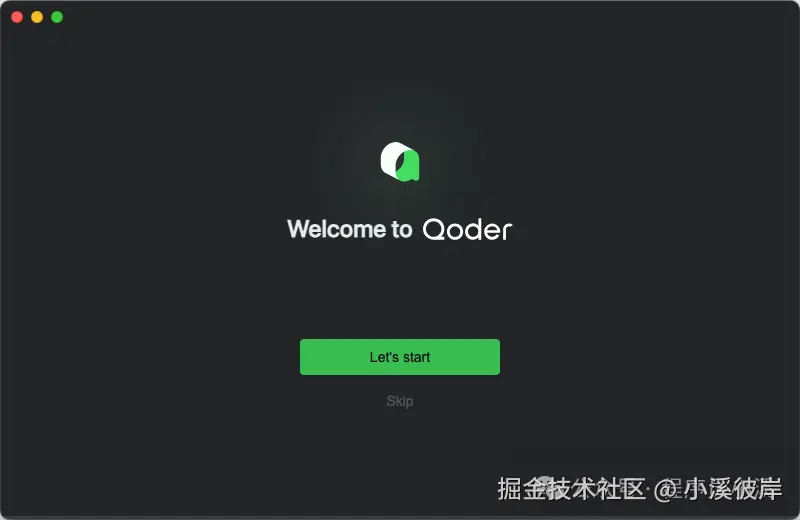
选择导入配置的方式,勾选【Add qoder to PATH】将会在命令行安装 qoder 命令,后续可以直接通过 qoder 项目 命令在Qoder中快速打开项目,点击【Confirm and Continue】进入下一步
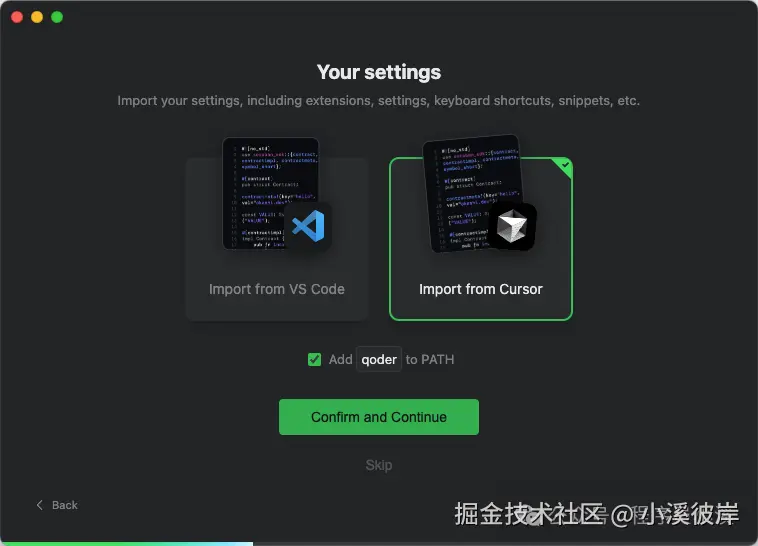
选择自己喜欢的主题色和语言,点击【继续】
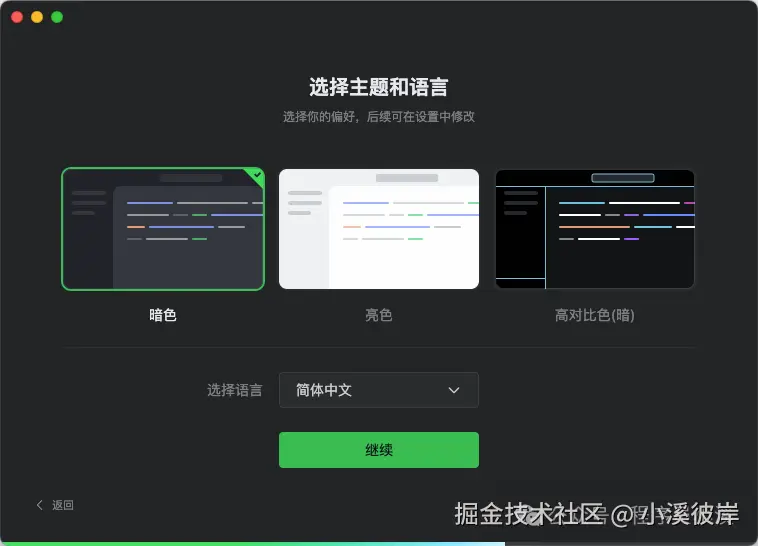
配置完成,点击【立即登录】登录Qoder
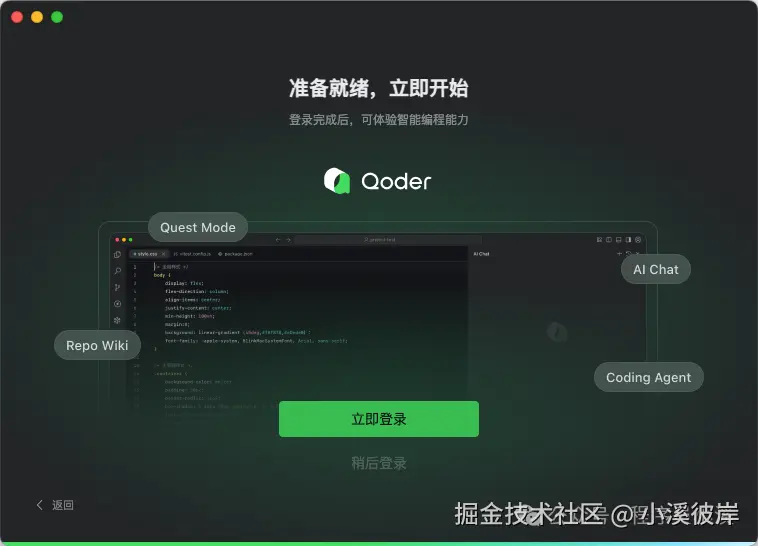
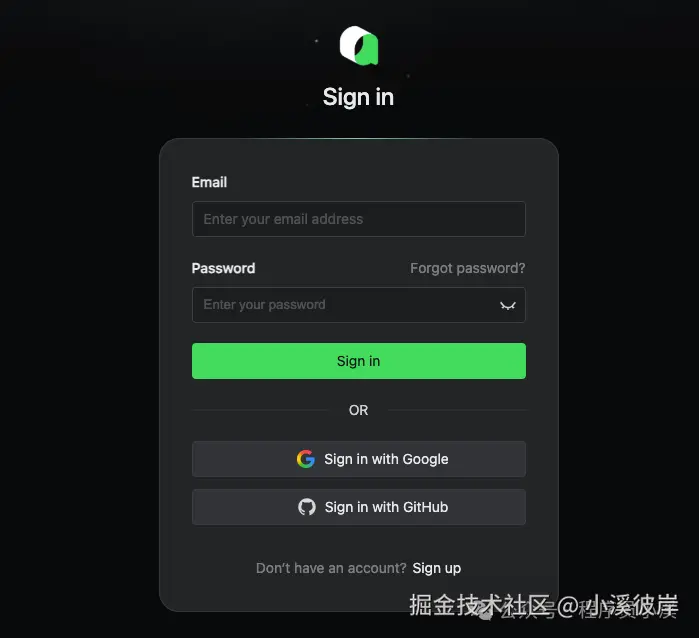
还是熟悉的布局,基于VS Code魔改版无异了,上手难度也简单许多。
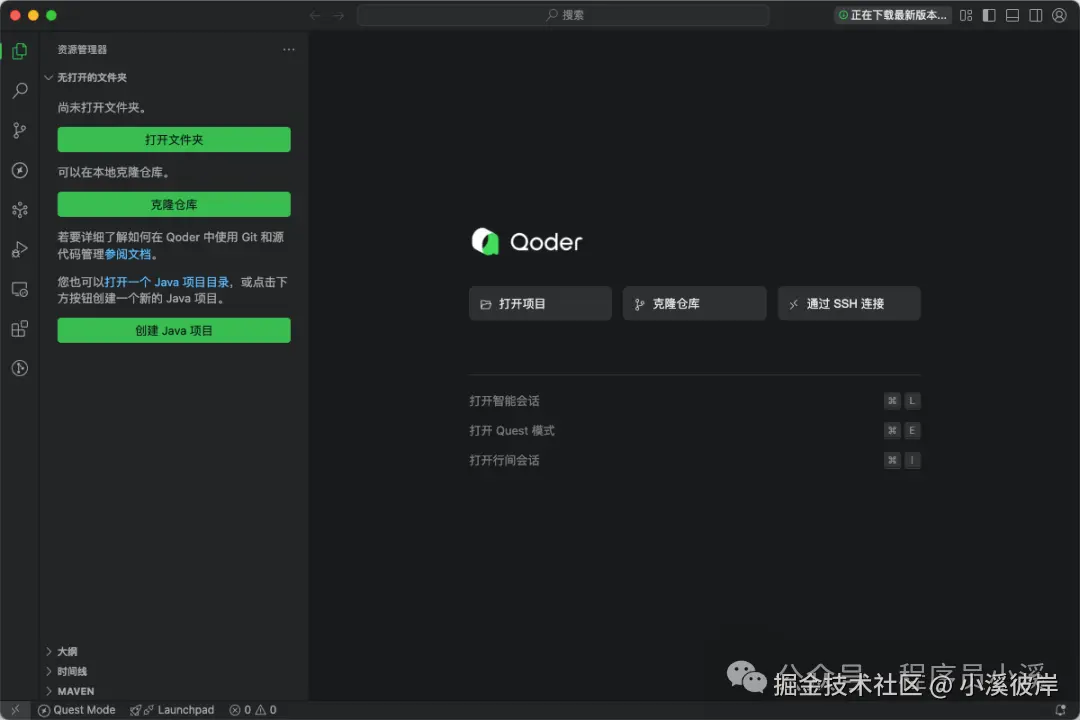
积分查询
想了解积分使用情况,可以直接通过官方链接:qoder.com/account/usa...
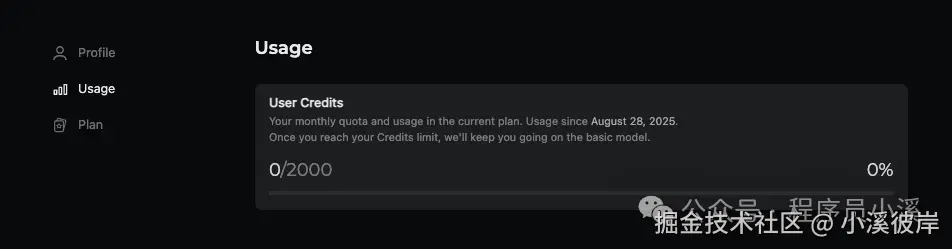
基本使用
和以往一样,先创建一个文件夹作为工作区,打开项目界面如下:
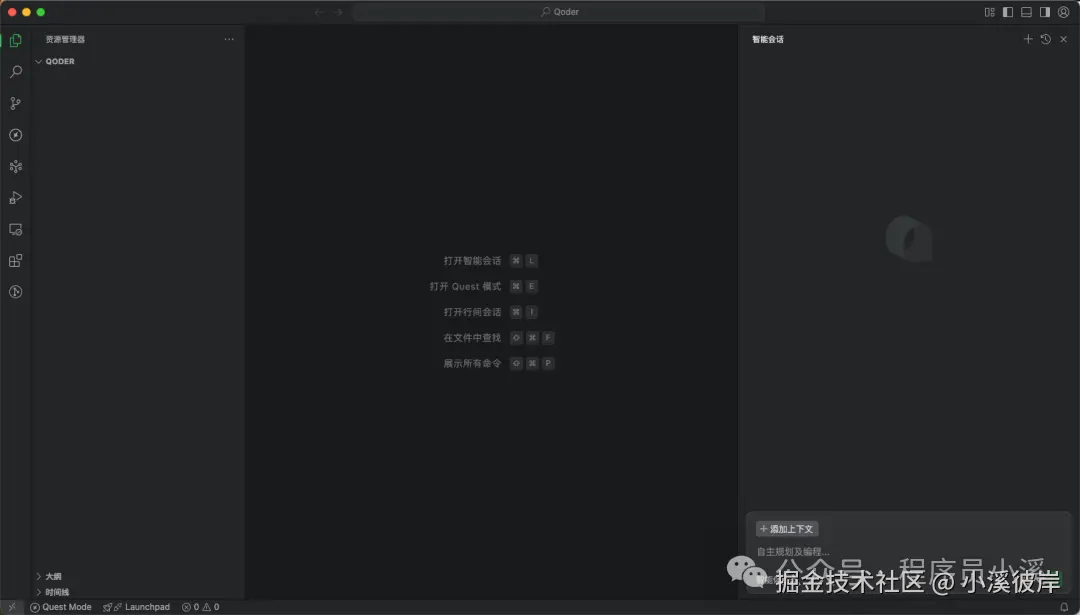
模型选择
使用过其他主流AI编辑器的小伙伴应该都知道,在其他AI编辑器中是可以自己选择模型的,可以针对不同的问题选择不同的模型,以降低主流模型tokens的消耗。
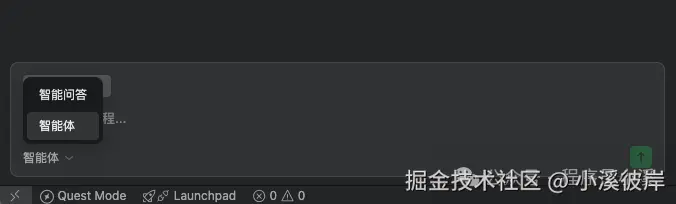
在Qoder中找了半天没有发现任何模型相关信息,这意味着我们不知道Qoder使用了什么模型,也无法自己更换模型。根据阿里云的说法,这不是我们该关心的事,Qoder会自动将请求路由到合适的模型,我们只需要关注任务本身。不过大胆猜一下,Qoder用的多半是自家的Qwen3 Coder系列,毕竟自家有也没有必要用别人的😁。
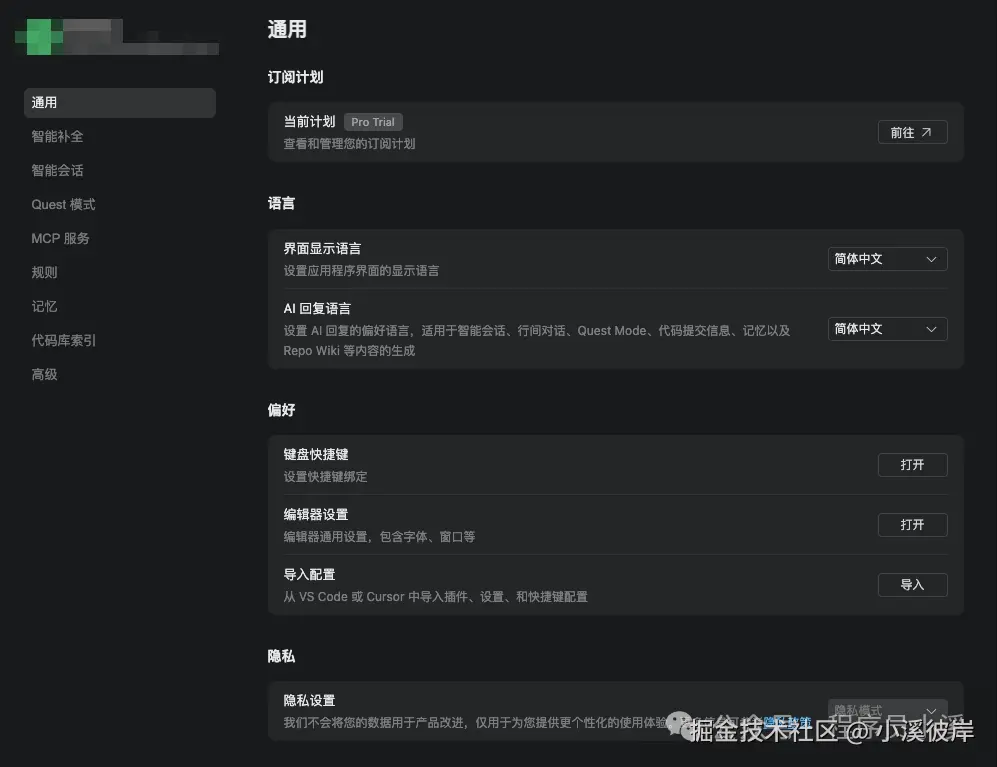
代码自动补全
新建一个Python文件,编写注释回车,可以看到Qoder可以一次性提供完整代码补全
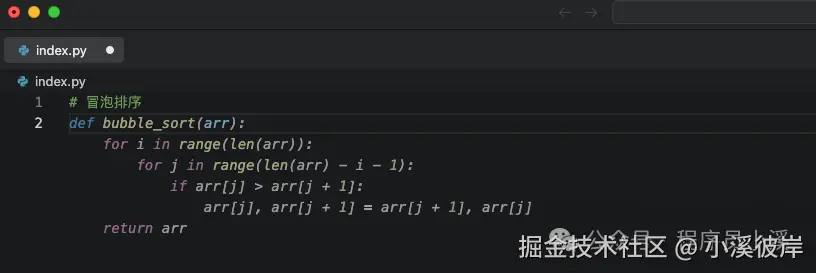
为函数添加注释后,继续编写下一个注释,此时Qoder记住了我们的习惯,在最新补全的代码中也使用了相同注释格式
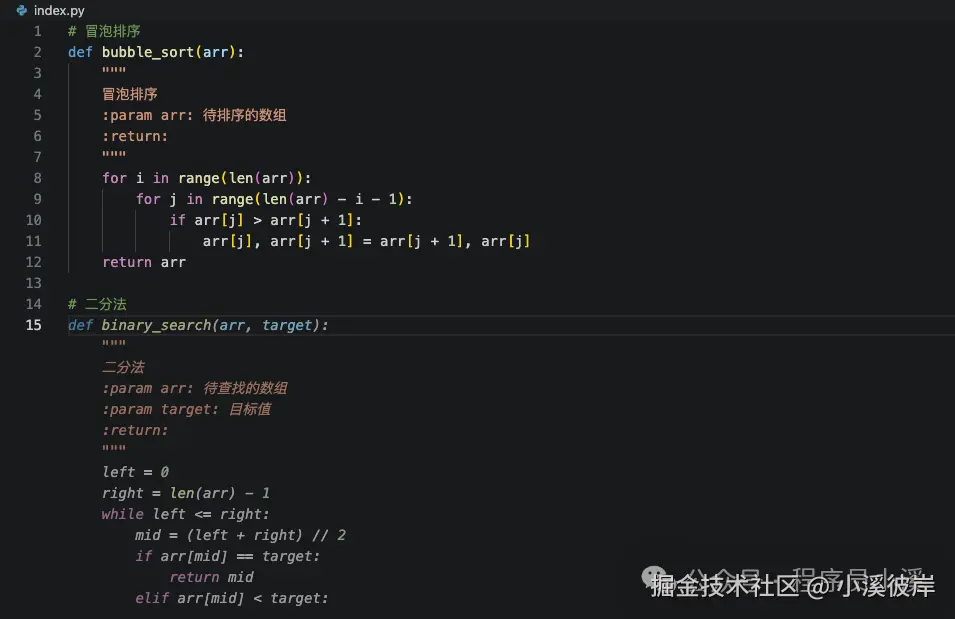
当我们修改函数名称为 bubble_sort_method 时,Qoder会自动预测下一个更改点并高亮提示,遗憾的是Qoder只会预测下一项并不像Cursor和Trae一样会连续预测下一项修改
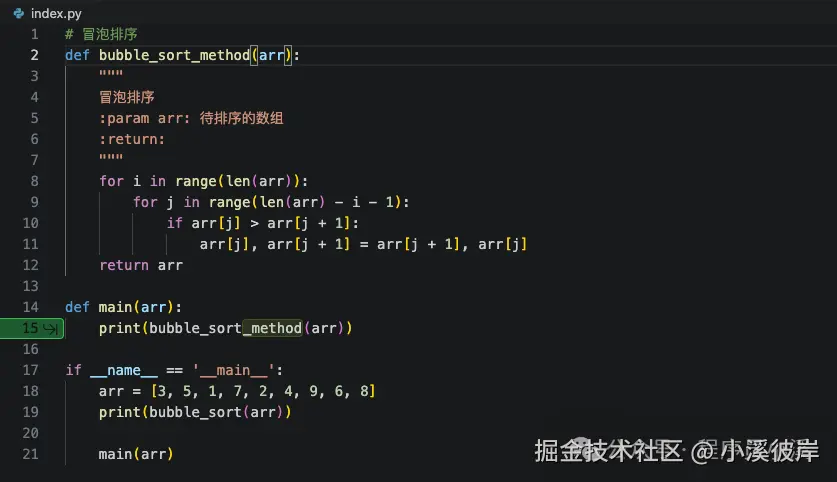
上下文
Qoder支持添加不同类型的上下文内容,点击【+添加上下文】或者在输入框输入 @ 符号可以快速打开上下文面板
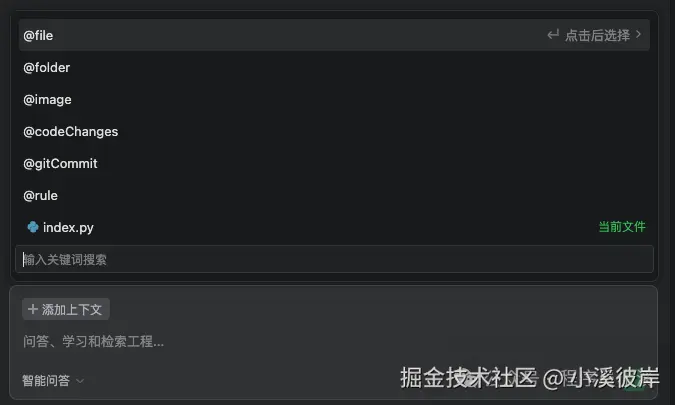
Qoder同样支持从 剪切板粘贴图片 和 拖拽文件 的方式添加上下文
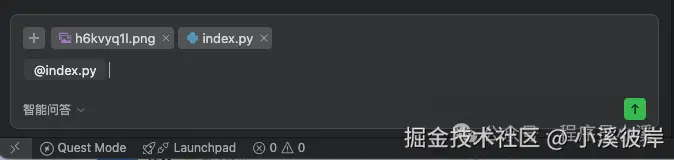
聊天模式
内联模式
选择代码,使用快捷键【Ctrl/Cmd+I】唤起内联聊天框,输入提示词回车
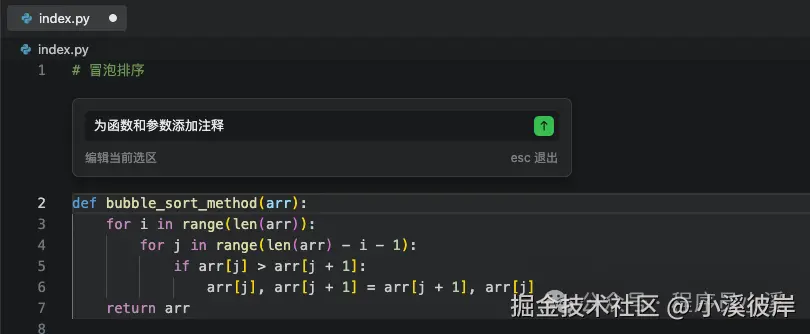
处理完成后,可以看到带有完整注释的函数
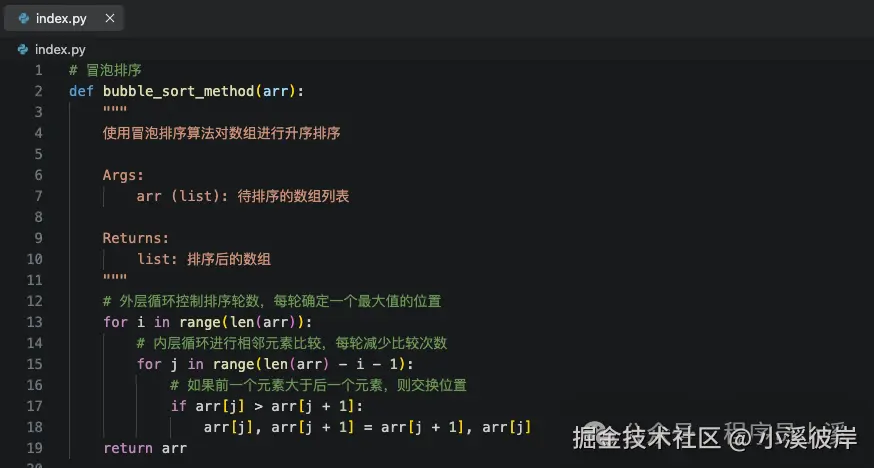
Chat模式
切换对话模式,选中【智能问答】,智能问答是一种简单的问答模式,在该模式下提问,AI会根据提供的上下文给出建议和解决方案,但 不会执行创建、修改等操作。
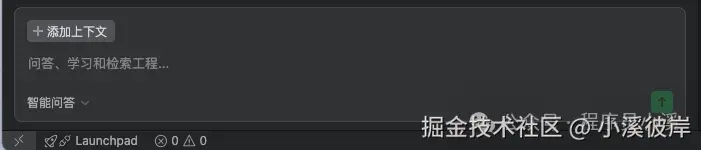
输入提示词让Qoder帮我们实现一个问答系统的设计方案,Qoder经过分析很快帮我们完整了基本的系统设计方案
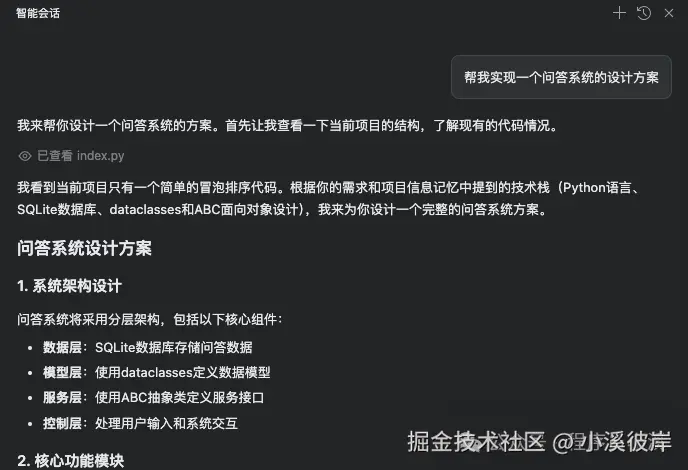
并输出了核心模块的完整实现,这里可以发现Qoderb并不会真正执行创建等操作
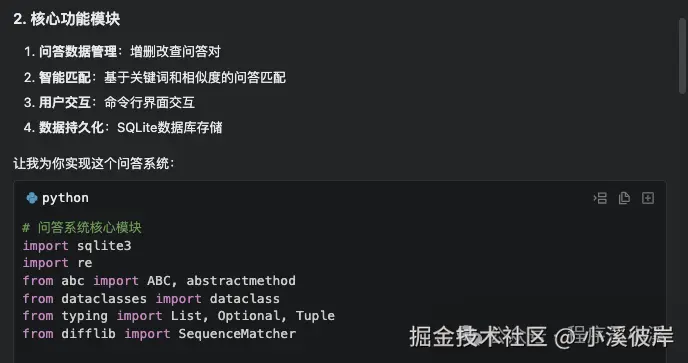
查看了下积分,一次对话消耗了3积分,注意这里并不是一次问答消耗1积分
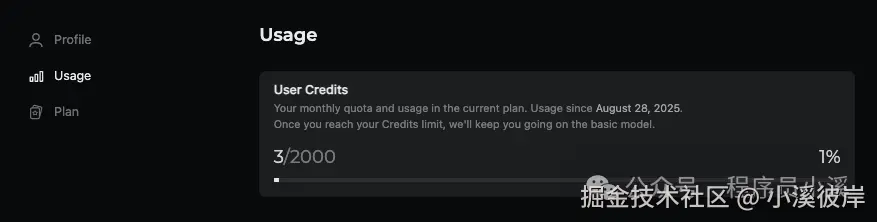
Agent模式
切换对话模式,选中【智能体】,智能体模式是Qoder的核心功能,在该模式下,Qoder具备自我决策、环境感知和使用工具的能力。
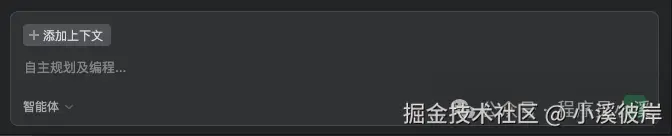
输入提示词,可以看到智能体模式下,Qoder会 自动读取文件、调用终端指令 以及 编辑文件,文中也会展示文件的Diff对比
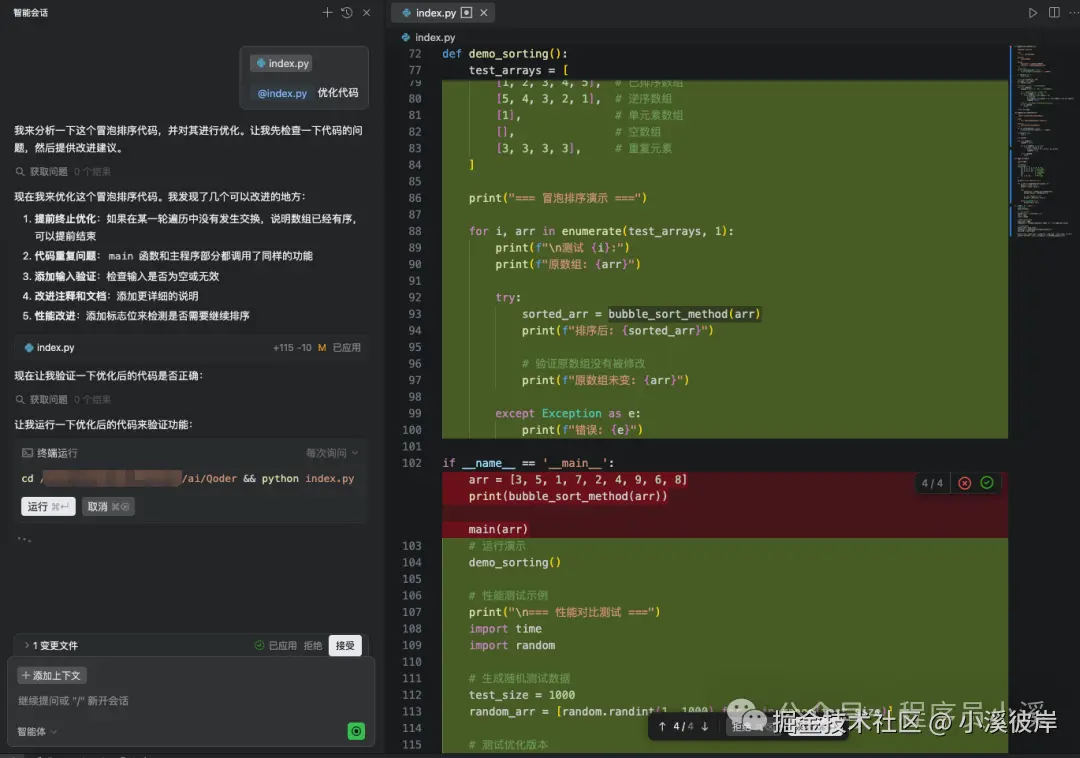
默认终端指令的执行需要用户授权执行,Qoder提供了快捷操作,选择【开启自动运行】即可开启自动执行终端执行操作
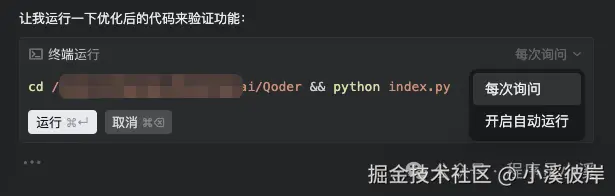
自动执行操作也可以到Qoder设置页面配置,切换到【智能会话】,在【自动执行】板块可以看到自动执行相关配置,在智能体模式下支持 MCP工具、终端 以及 Web工具 的自动执行配置,可以独立开启和关闭
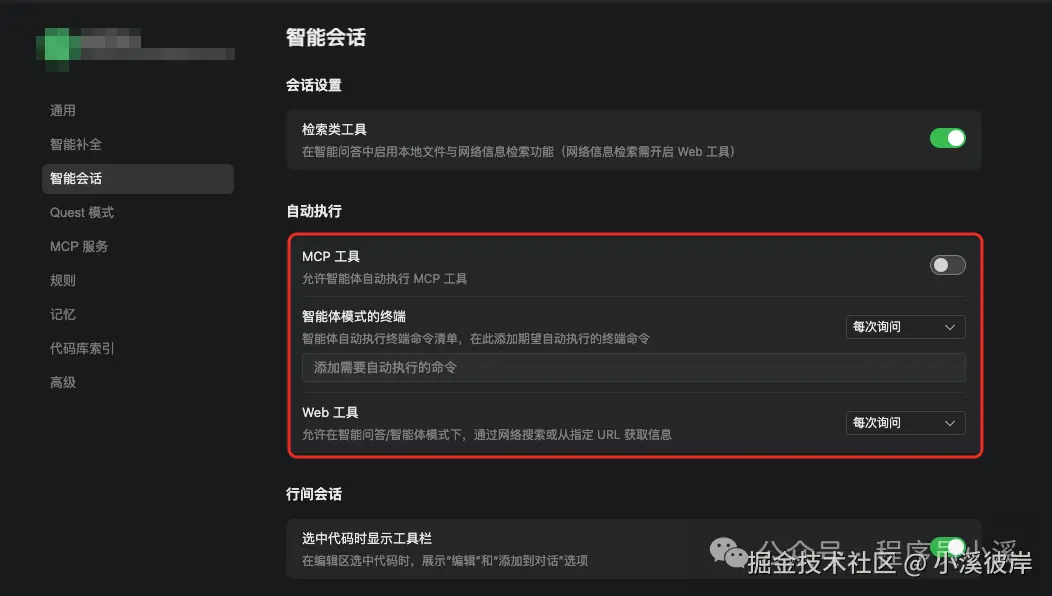
Qoder提供了整体更改以及 单文件的 拒绝、接受,点击【拒绝】会放弃整体或单文件的更改,点击【接受】会接受代码的更改
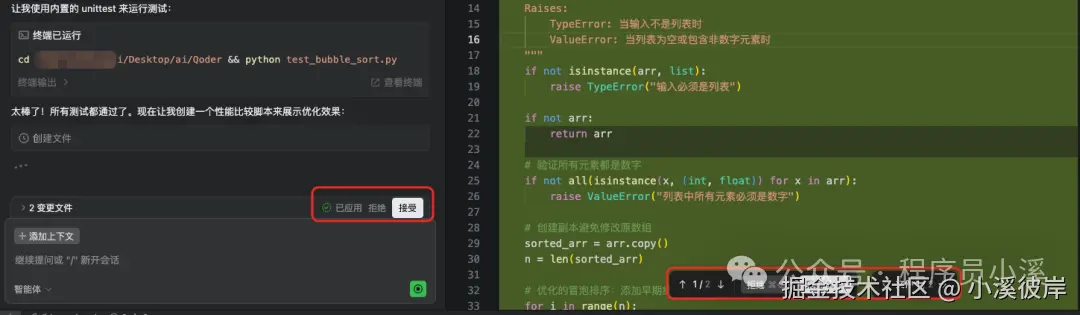
我们尝试使用智能体模式创建一个2048单页面小游戏,输入如下提示词:
diff
帮我实现一个2048小游戏,4x4 网格布局,随机生成 2 或 4 的数字方块
- 使用纯HTML+Tailwind CSS+JS实现,不要引入其他三方库
- 使用键盘上下左右方向键移动,相同数字碰撞合并并累加,合并后计分,无法移动时游戏结束,达到 2048 时显示胜利提示Qoder会帮我们执行代码开发、测试等完整流程
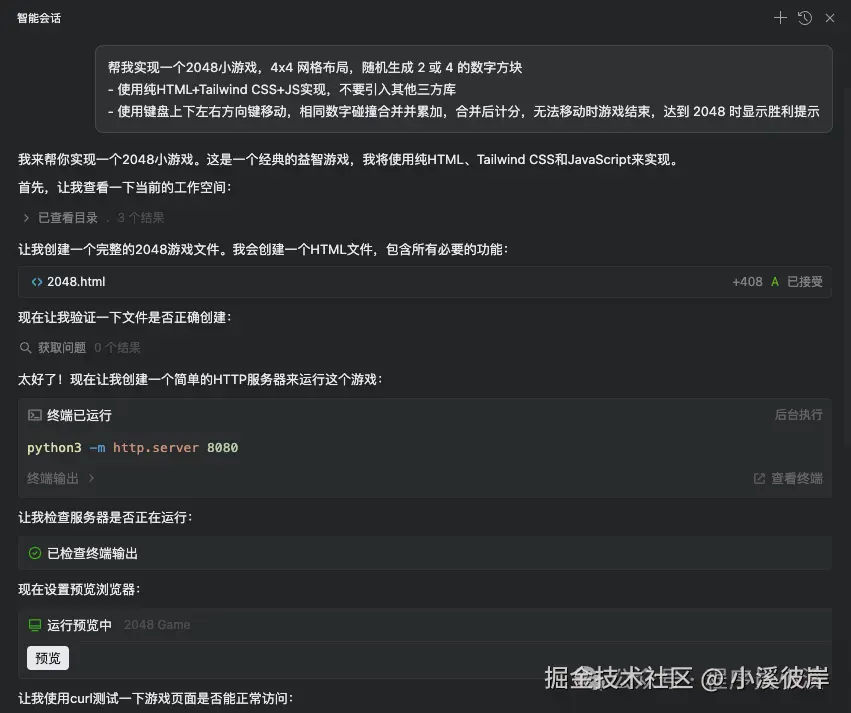
开发完成后,双击【2048.html】在浏览器打开,试玩了一下功能完整没有出现错误,一次通过还不错。
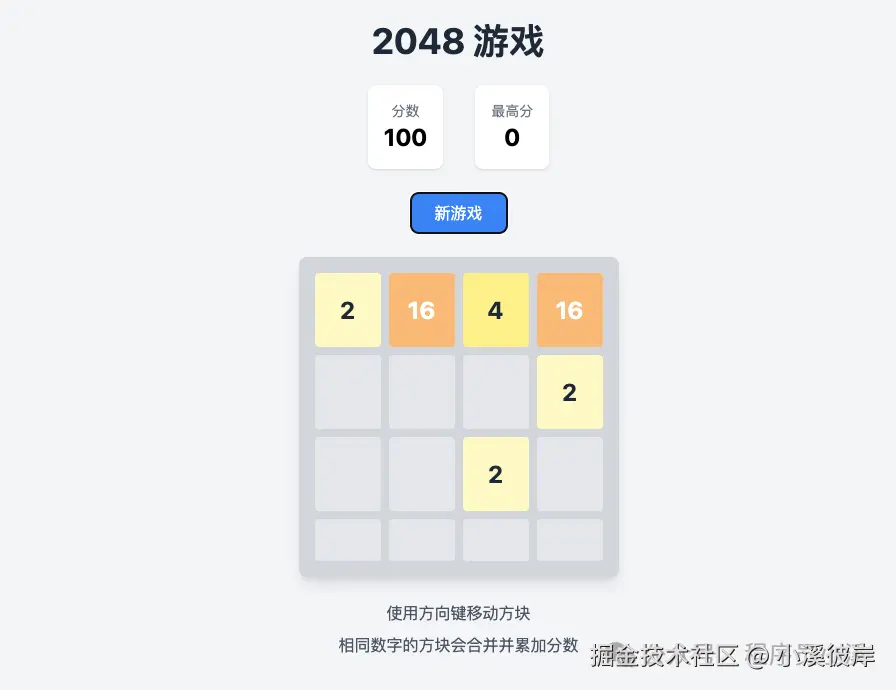
Quest模式
使用Quest模式前,最好先初始化Git仓库,不然可能会出现Quest模式提示当前目录不是Git仓库的问题
Quest Mode是Qoder的核心功能之一,Quest Mode允许我们将 复杂任务一键委托 给Qoder,只需用自然语言撰写一份详细的技术规范,Qoder 的 AI 智能体便能自主生成详尽规划,跨文件执行代码变更,运行测试,并提交一份完整的任务报告供您审查。Qoder的Quest模式类似于 Trae的Solo模式 和 Kiro的Spec模式。
使用Quest Mode前,需要确保Quest Mode为开启状态,可以到Qoder设置页面【Quest模式】开启
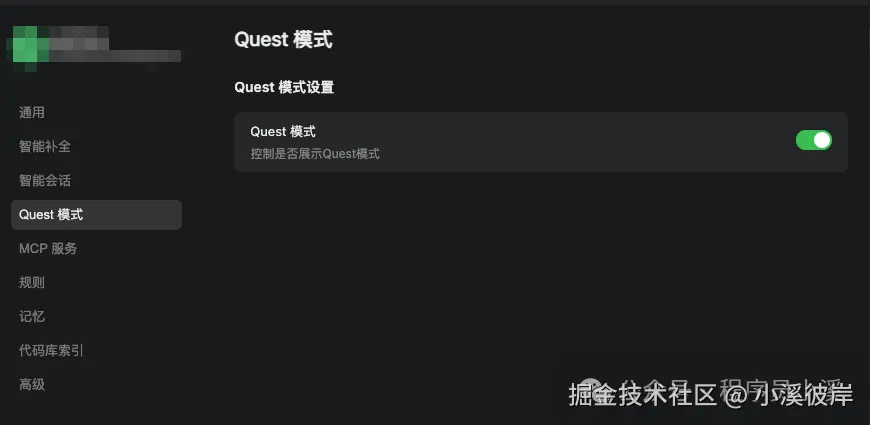
开启后,在侧边栏会多出一个Quest Mode入口

在聊天窗口底部会多一个【Quest Mode】状态
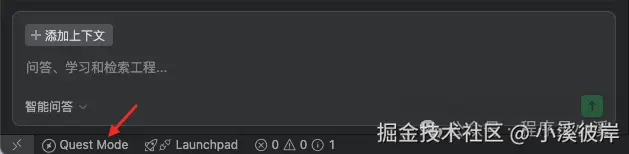
点击侧边栏上的【Quest Mode】打开Quest任务列表,点击【新建任务】会打开Quest模式对话框
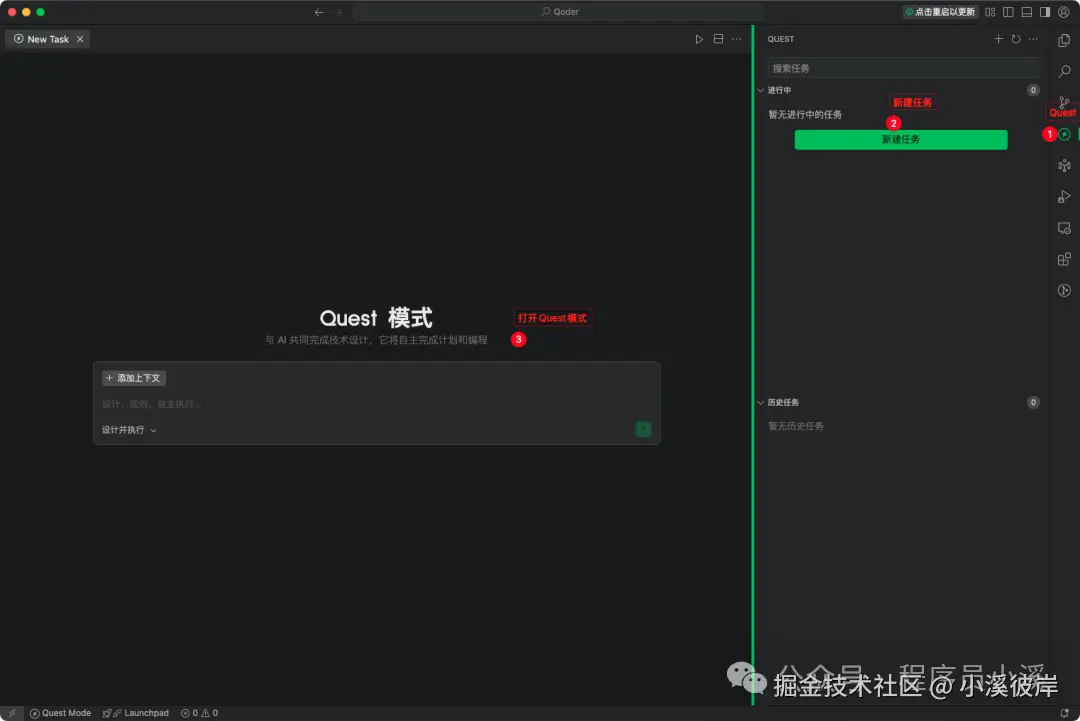
Quest模式有 设计并执行、直接执行 2种执行方式:
- 设计并执行:先分析认为生成需求文档、制定实施计划、总结报告
- 直接执行:没有设计和实施计划阶段,直接实施开发和总结报告

选择执行方式,输入提示词
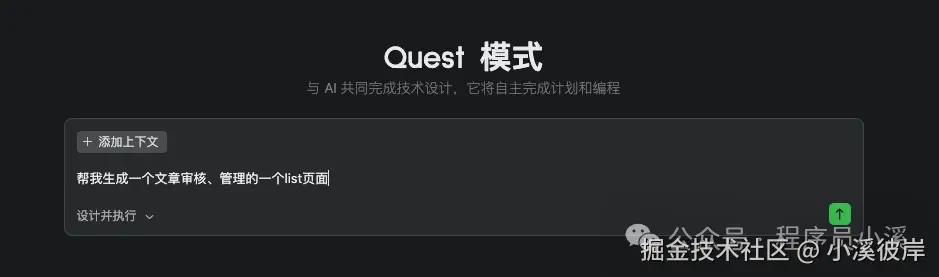
设计阶段完成,对设计文档没有异议,点击【接受】同意设计,同意后可以发现【开始任务】变成了可执行状态
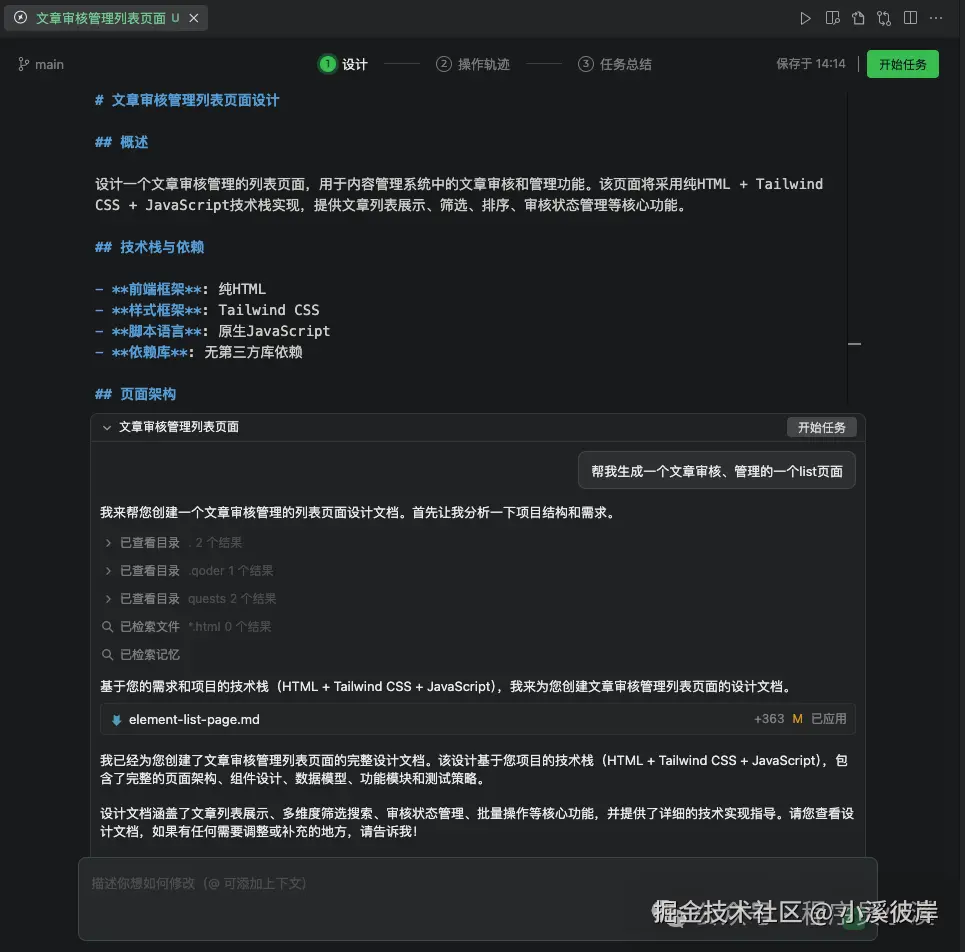
设计阶段完成后,会在工作区 .qoder/quests 目录下创建对应的需求设计文件
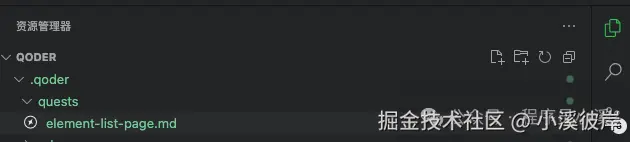
点击【开始任务】会进入任务实施阶段,Qoder会先创建一个任务待办列表(待办列表不支持修改),然后根据待办执行开发任务
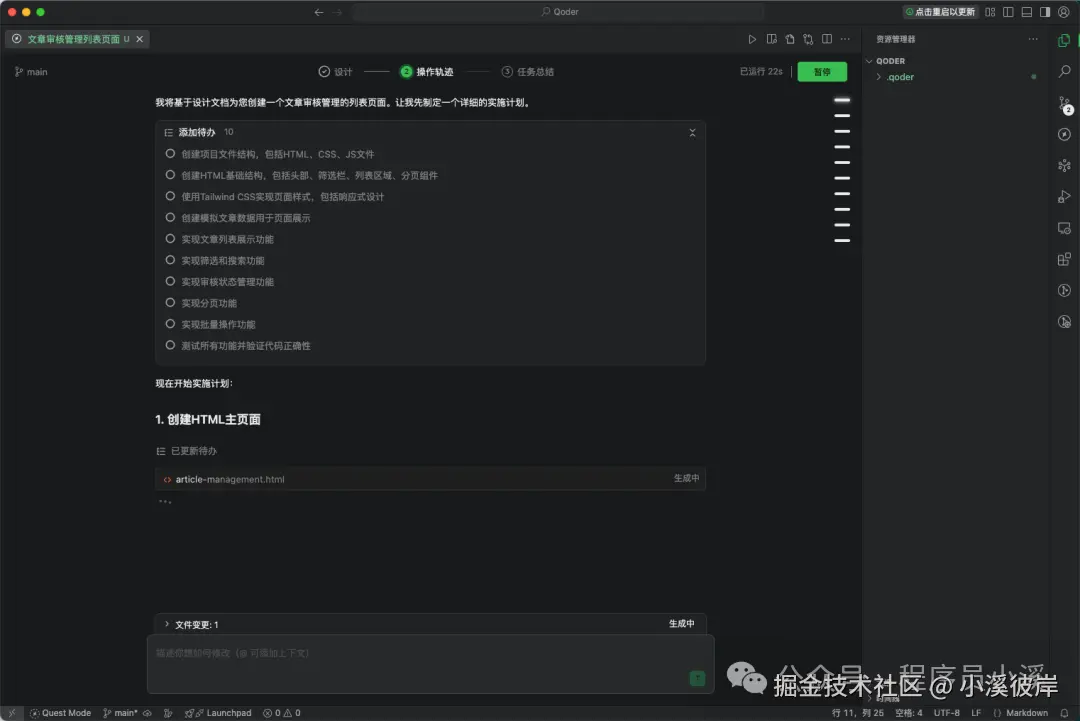
任务执行完成后,Qoder会输出一份总结报告,对内容无疑问就可以点击【接受】结束任务了
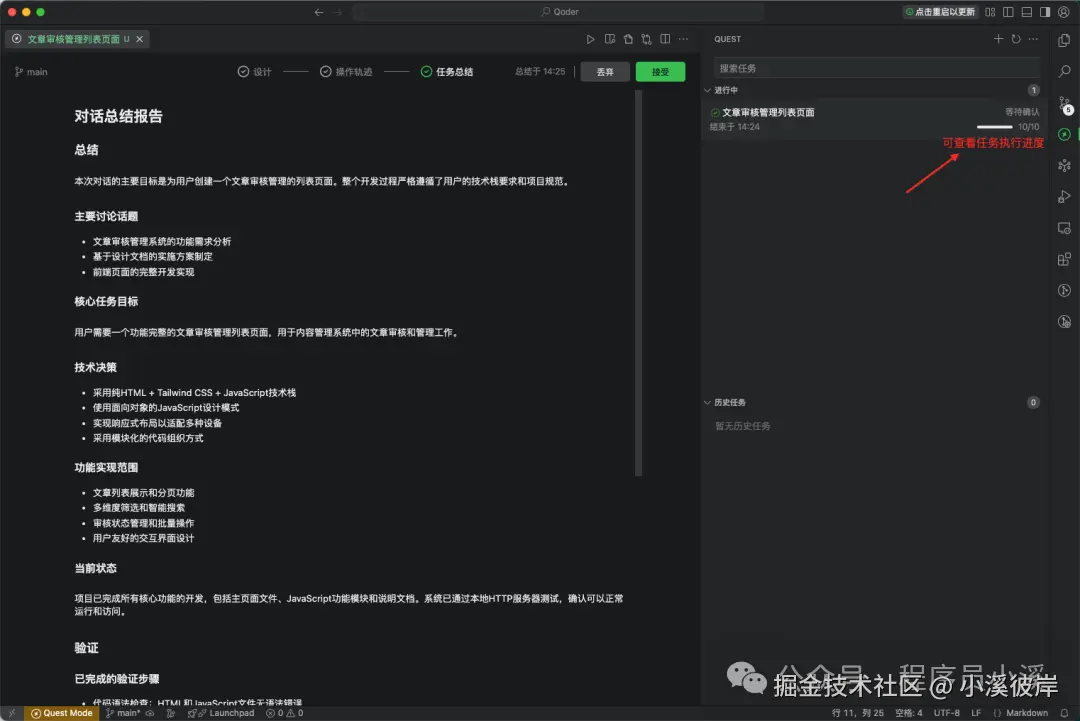
在浏览器打开预览,效果如下,添加了列表展示、搜索、筛选、分页等功能,整体上感觉中规中矩,没有特别惊艳
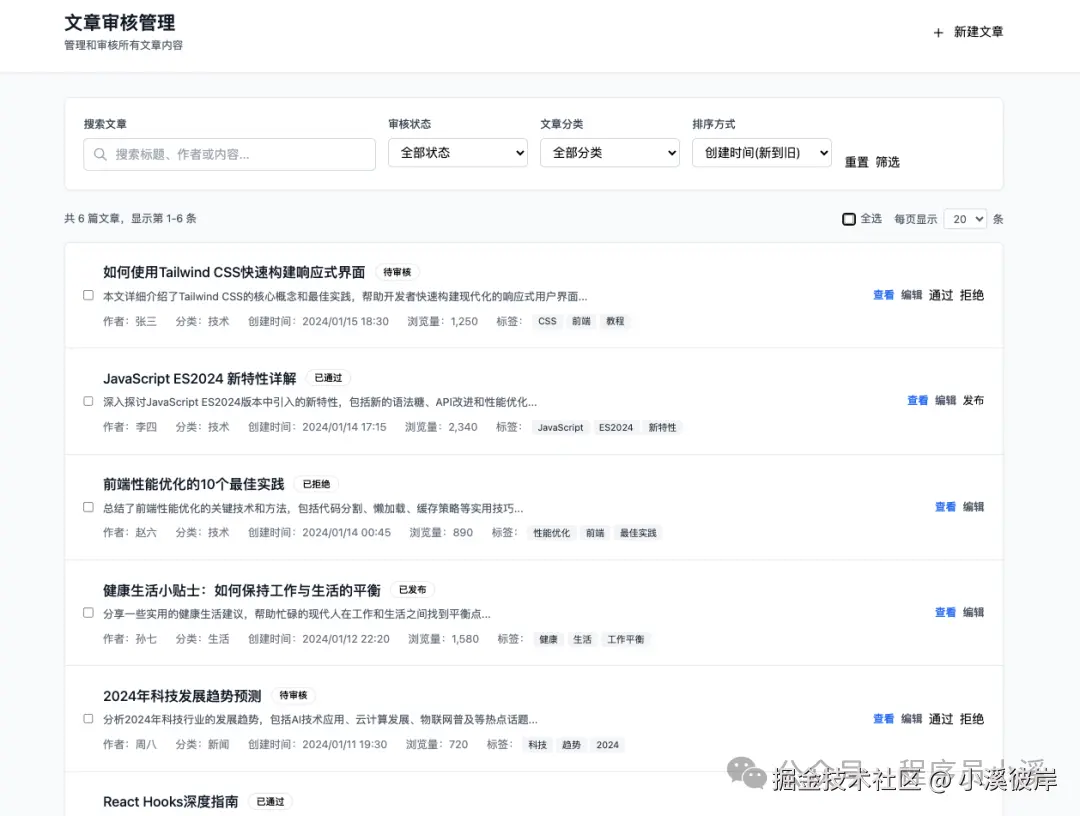
看了下积分情况,在Quest模式下该任务总共消耗了 20 积分。最后看下【直接运行】模式,该模式下Qoder没有设计阶段,直接执行任务和任务总结
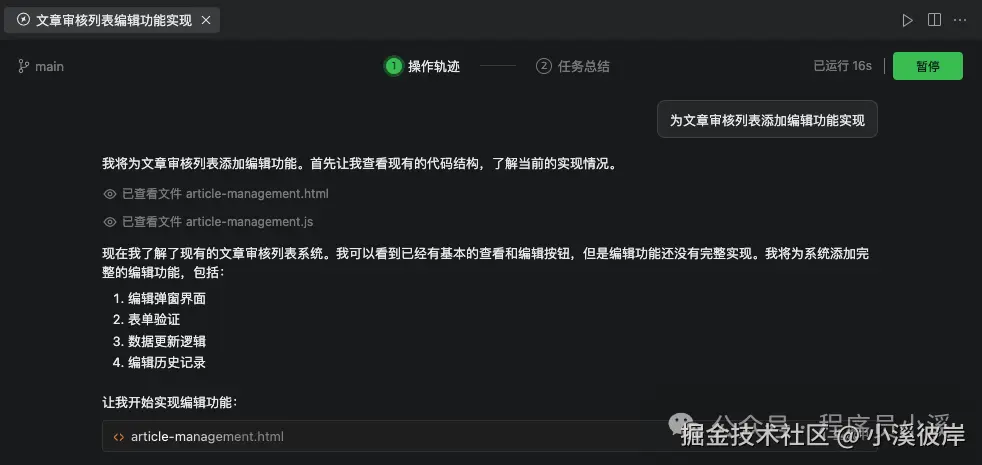
检查点
Qoder提供了检查点功能,点击任务上方的【撤销更改】会弹出变更提示
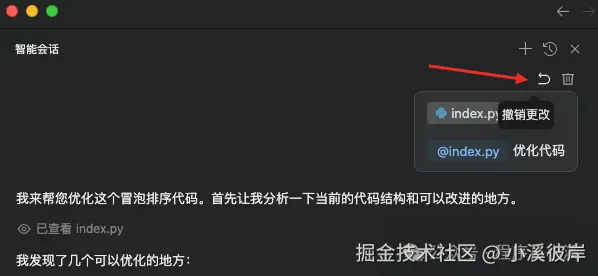
点击【继续】工作区文件更改状态会回退到任务开始前
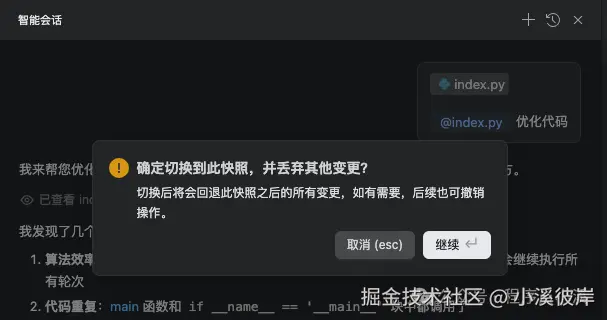
会退完成后,文件回退到修改之前的状态,聊天窗口任务会变成置灰状态
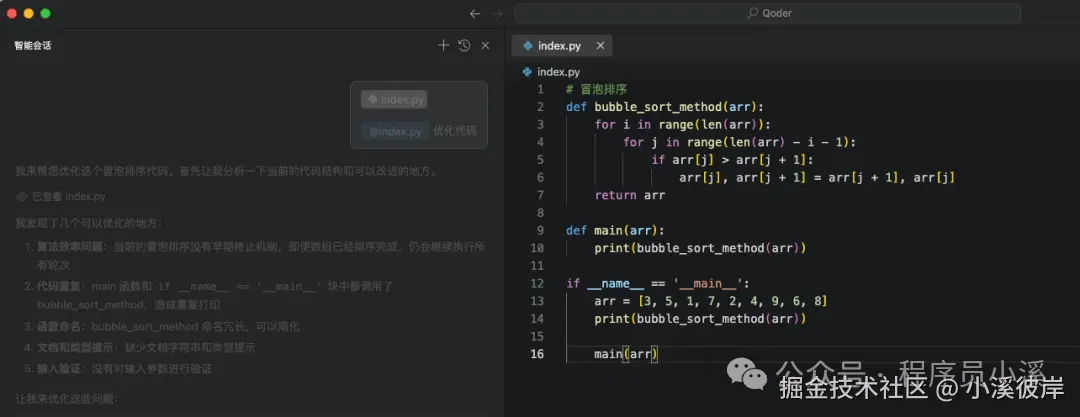
再次点击已回退的检查点,则会恢复到任务更改状态
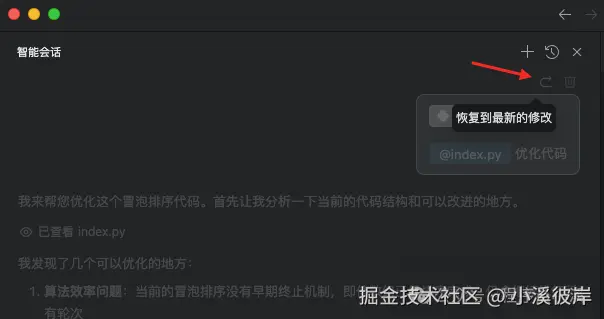
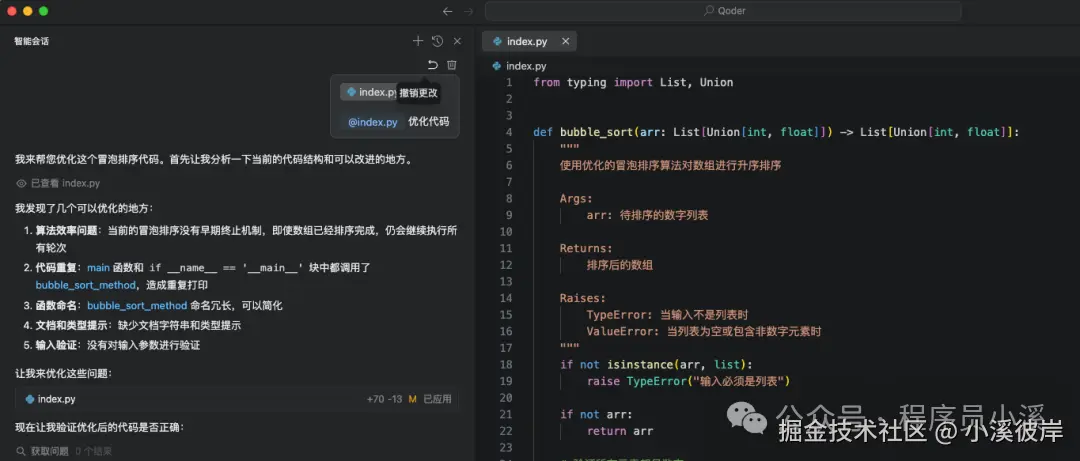
Repo Wiki
Repo Wiki是Qoder核心功能之一,通过对Commit历史记录分析为项目生成结构化的文档,与DeepWiki功能相似,对DeepWiki感兴趣的小伙伴可以看往期内容:DeepWiki让Github源代码秒变文档知识库
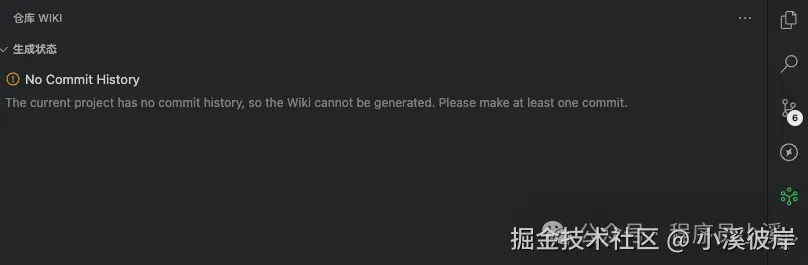
我们以 Interactive User Feedback MCP 项目为例,Github地址:github.com/noopstudios... Wiki】等待初始化(过程会略慢)
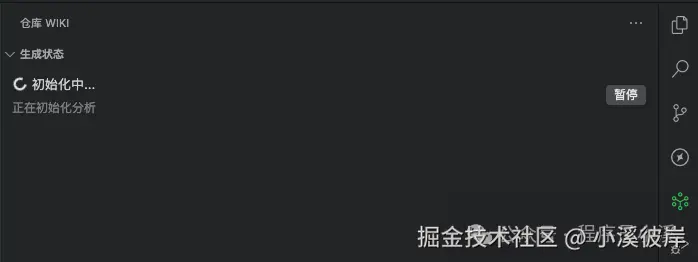
初始化完成后,我们将得到一个完整的项目结构化文档
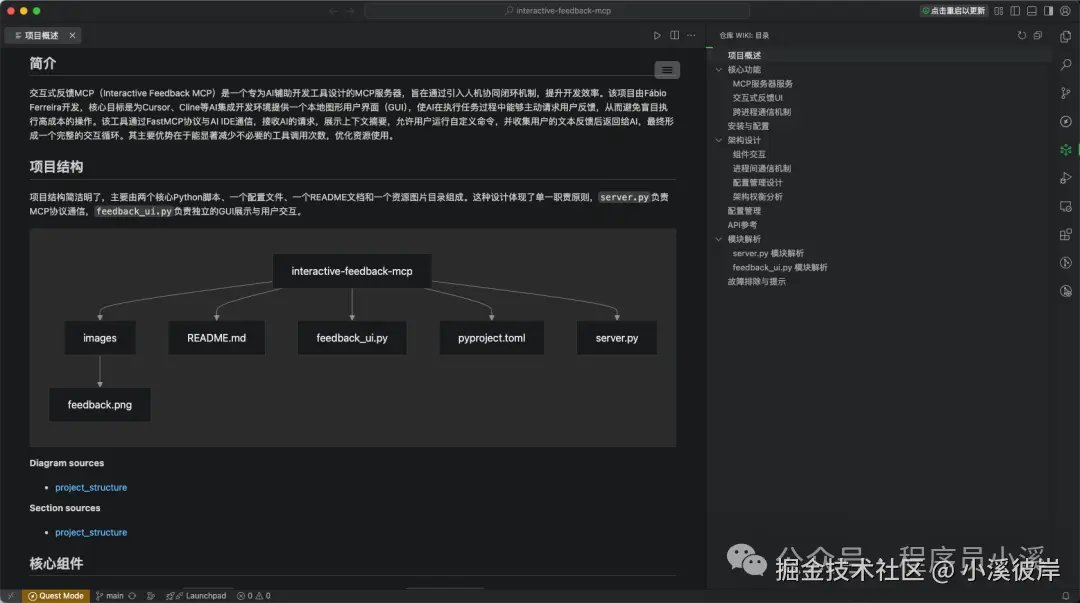
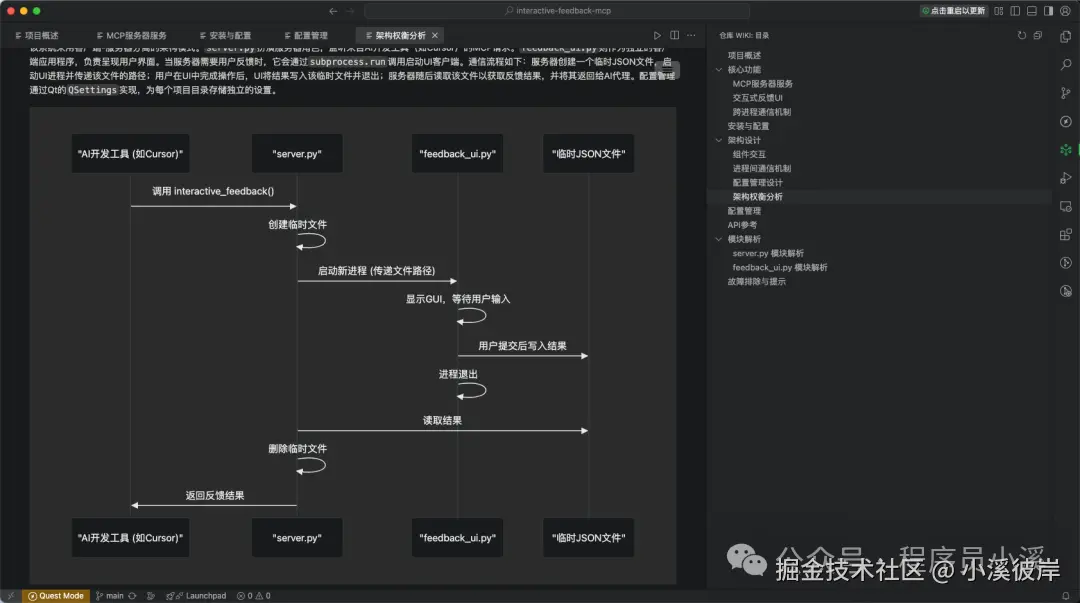
MCP服务
进入Qoder设置页面,切换到【MCP服务】,MCP服务提供了 我的服务 和 MCP广场 功能
- 我的服务:展示已添加的MCP服务
- MCP广场:Qoder内置的一些主流MCP服务,可快速添加
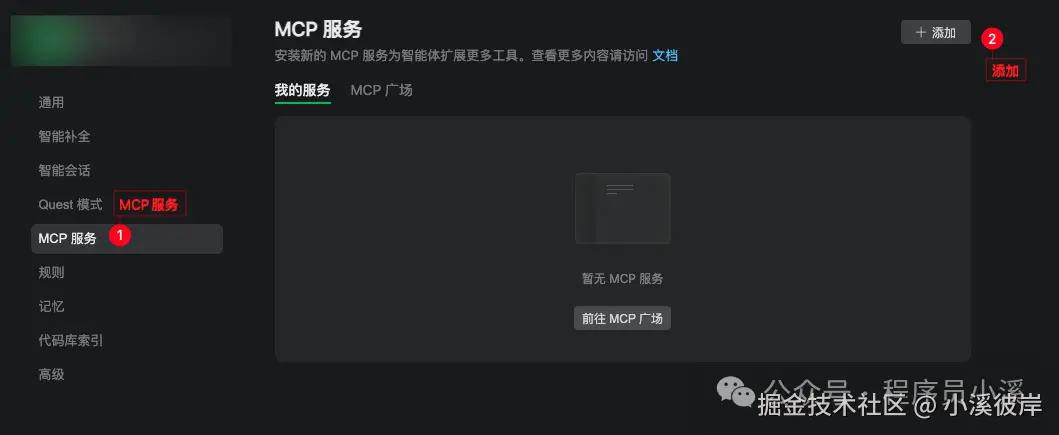
点击【+添加】会打开全局MCP配置JSON文件,在这里可以手动添加MCP配置,和主流的MCP客户端一样,支持MCP的多种配置形式
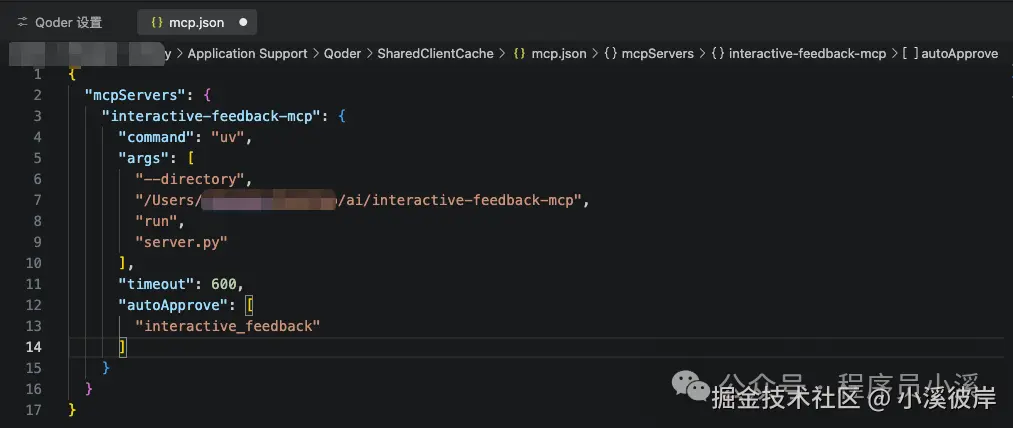
配置完成后,在【我的服务】可以查看到刚刚配置的MCP服务
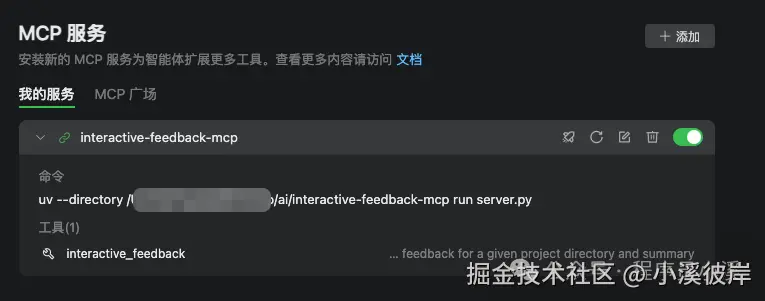
MCP广场提供了更简洁可视化的配置方式,在MCP广场找到需要的MCP,点击【安装】即可快速完成安装
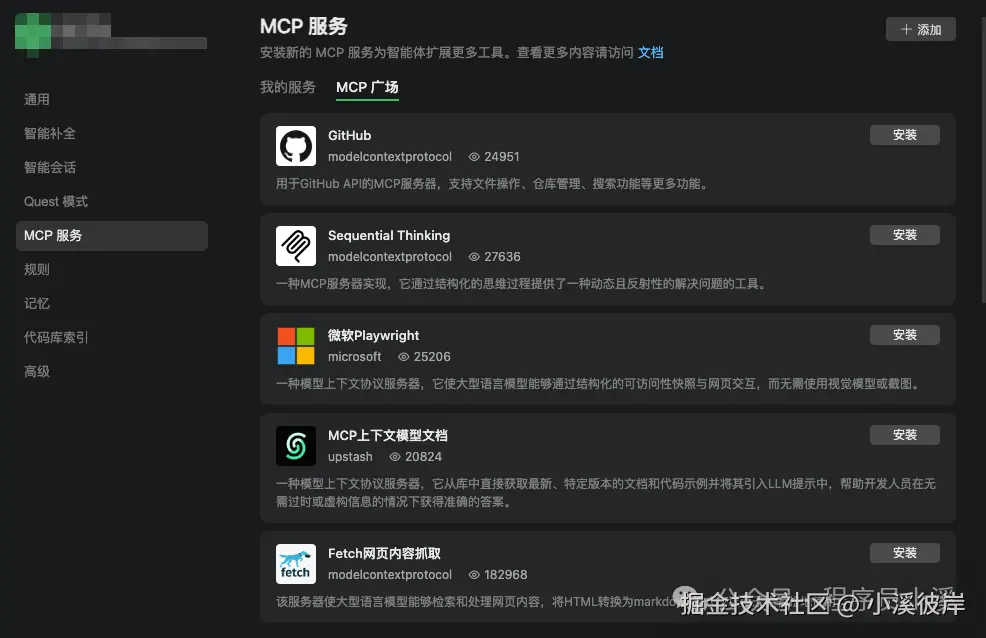
配置完成后,在【我的服务】也可以看到
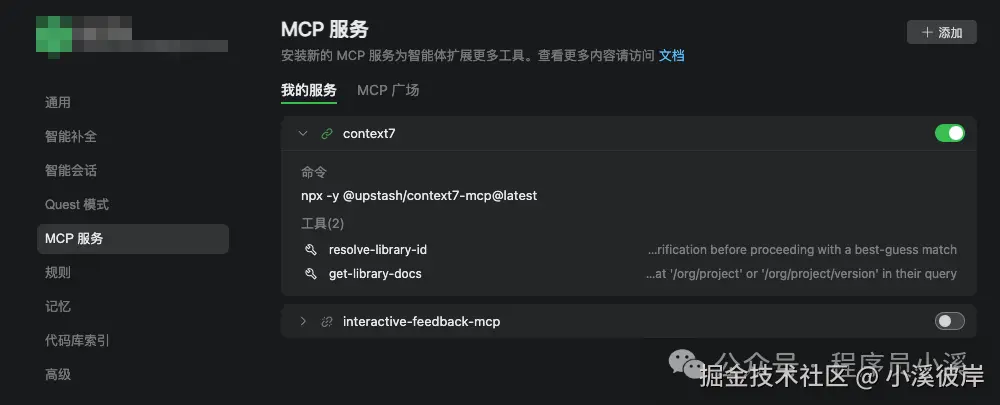
和主流的MCP客户端一样,聊天窗口切换到【智能体】模式输入提示词就可以使用MCP了
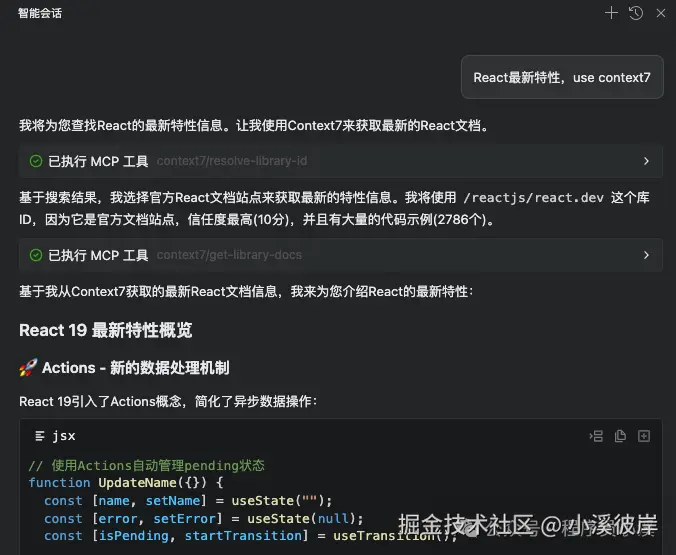
规则
Qoder也提供了规则配置,点击【设置】【Qoder设置】进入设置页面
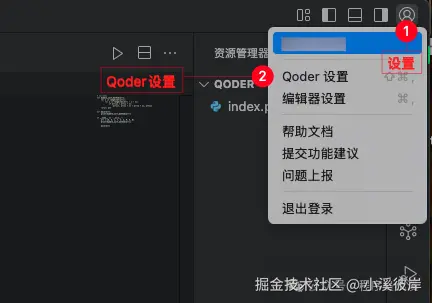
切换到【规则】,点击【+添加】新建规则规则,输入规则名称后即可创建一个新的项目规则文件
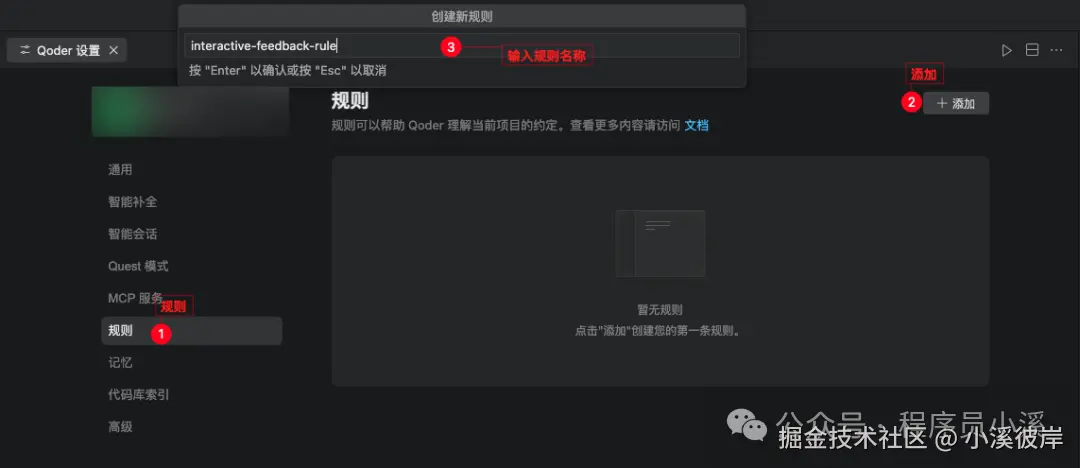
规则文件需要配置生效时机,提供了 4种类型:
- 手动引入:手动在上下文中引用
- 始终生效:在智能体和行间会话均生效
- 指定文件生效:针对指定通配符的文件生效
- 模型决策:指定规则由模型决定是否生效
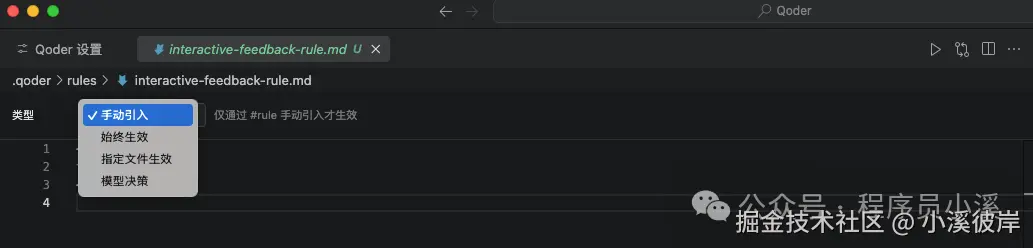
写入规则后保存
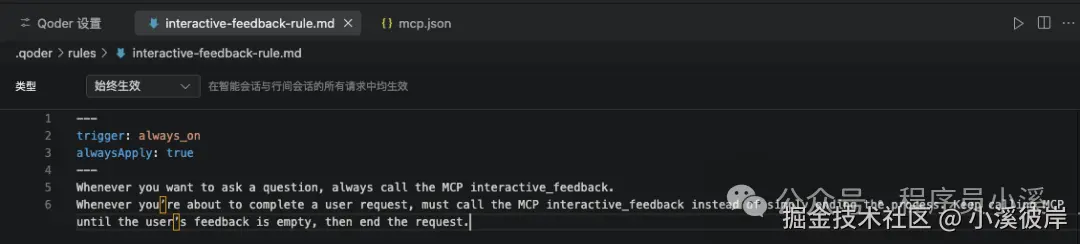
Qoder会在工作区 .qoder/rules 目录下保存对应的规则文件
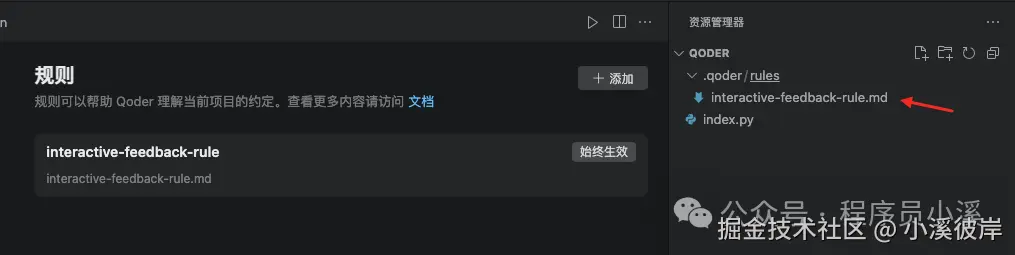
记忆
记忆功能是默认开启的,如果没有开启,可以到Qoder设置页面,切换到【记忆】开启,开启后Qoder会自动总结记忆对话内容并在记忆列表展示,可以手动删除不需要的记忆记录
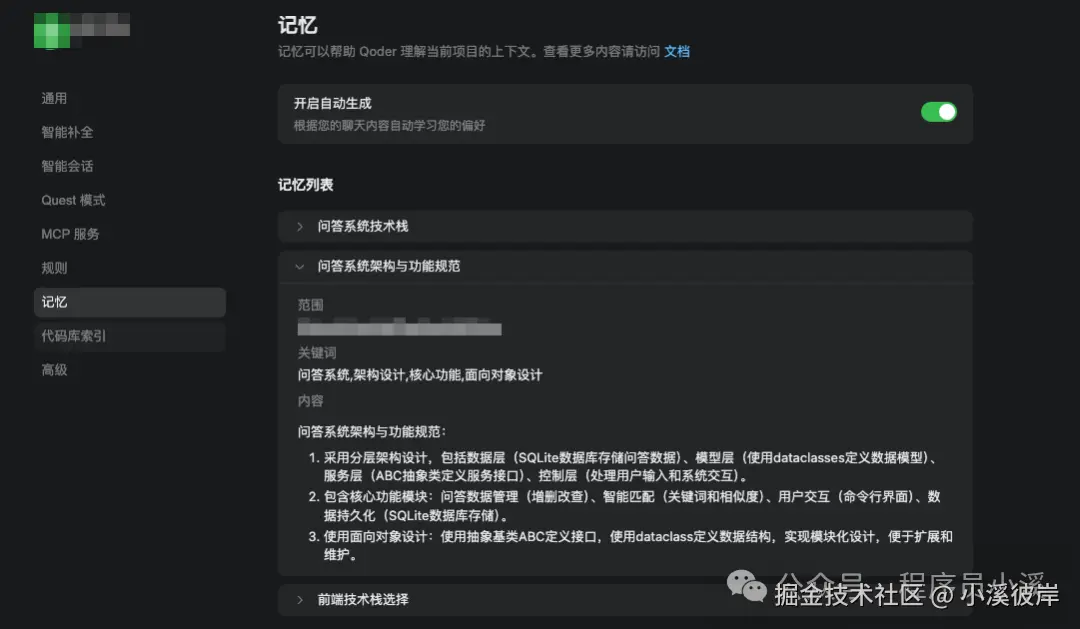
产品定价
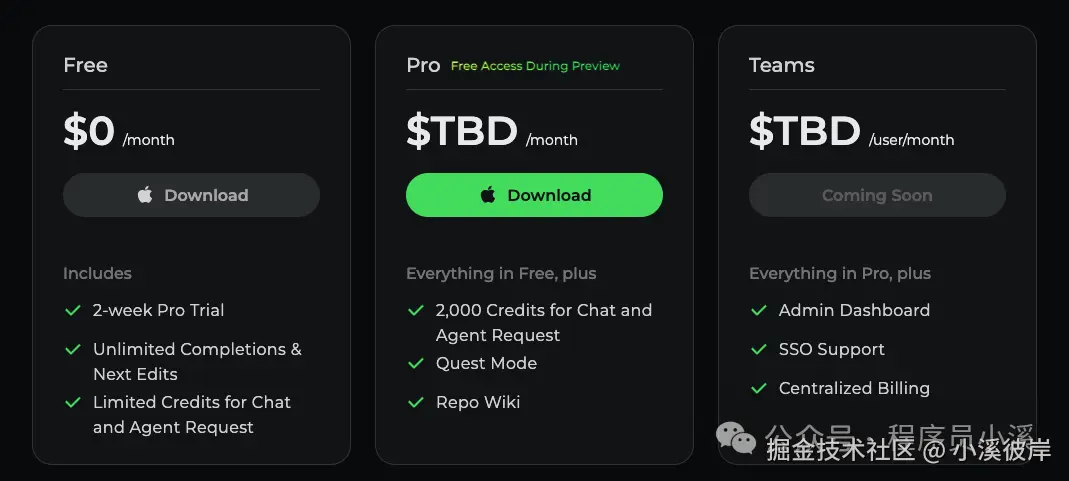
免费版:
- 新用户赠送2周会员体验权限
- 无限代码补全
- 聊天和Agent请求的积分有限
Pro版本:
- 每月2000积分
- 提供Quest模式
- 支持Repo Wiki
总结
整体体验下来,Qoder的表现不错,首先功能上基本包含了目前主流AI编辑器的所有功能,自动补全、检查点、Agent模式、规则配置、MCP等功能都有,还额外增加了Quest模式和Repio Wiki功能。其次Qoder在稳定性上表现的是非常好的,体验过程中没有出现过报错、卡死等问题,如果不是积分限制,真是一个非常不错的选择。
常见问题
Quest模式无法执行任务
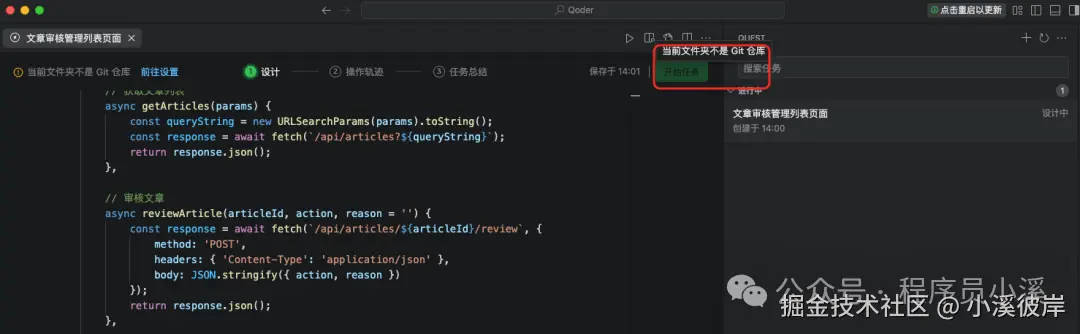
这个问题出现在工作区未初始化Git就使用了Quest模式,要解决该问题,可以尝试先初始化Git环境,再创建Quest任务,在执行设计时左侧可识别到Git分支信息,等待设计完整接受文件即可继续执行任务
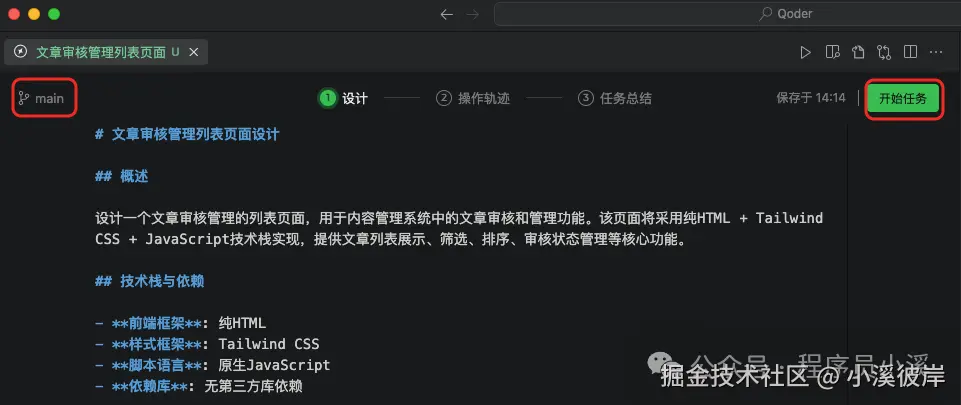
友情提示
见原文:阿里AI编辑器Qoder初体验
本文同步自微信公众号 "程序员小溪" ,这里只是同步,想看及时消息请移步我的公众号,不定时更新我的学习经验。